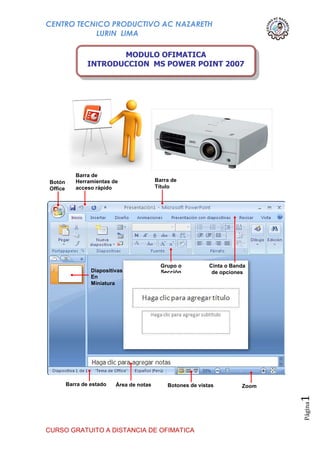
PowerPoint 2007
- 1. CENTRO TECNICO PRODUCTIVO AC NAZARETH LURIN LIMA CURSO GRATUITO A DISTANCIA DE OFIMATICA Botón Office Barra de Herramientas de acceso rápido Barra de estado Diapositivas En Miniatura INTRODUCCION MS CENTRO TECNICO PRODUCTIVO AC NAZARETH LURIN LIMA A DISTANCIA DE OFIMATICA Cinta o Banda de opciones Grupo o Sección Herramientas de Barra de Título Botones de vistasÁrea de notas Diapositivas MODULO OFIMATICA INTRODUCCION MS POWER POINT 2007 Página1 Banda de opciones Zoom POWER POINT 2007
- 2. CENTRO TECNICO PRODUCTIVO AC NAZARETH LURIN LIMA CURSO GRATUITO A DISTANCIA DE OFIMATICA 1. MICROSOFT OFFICE POWERPOINT 2007 Microsoft PowerPoint es un software con el cual se realizan presentaciones gráficas en Windows. Estas presentaciones gráficas pueden servir para que un ayuda de un proyector, la clase que desea dictar a sus alumnos; También puede ser utilizado para la exposición de un ponente, que podrías se tú, en un auditorio o en el salón de clases 1.1.INGRESAR AL MICROSOFT POWERPOINT Realizar la siguiente secuencia: Clic en el botón Inicio Elegir la opción Todos los Hacer clic en Microsoft Office PowerPoint 1.2.DISEÑOS DE DIAPOSITIVA Son modelos de diapositivas preestablecidos, donde me gráficos, objetos, etc. Para elegir un diseño, en el grupo: Luego, seleccione el diseño que necesitas 1.3.REALIZANDO UNA PRESENTACIÓN Escriba en la primera diapositiva: CENTRO TECNICO PRODUCTIVO AC NAZARETH LURIN LIMA A DISTANCIA DE OFIMATICA MICROSOFT OFFICE POWERPOINT 2007 Microsoft PowerPoint es un software con el cual se realizan diapositivas presentaciones gráficas en Windows. Estas presentaciones gráficas pueden servir para que un EXPOSITOR ayuda de un proyector, la clase que desea dictar a sus alumnos; También puede ser utilizado para la exposición de un ponente, que podrías se tú, en un auditorio o en el salón INGRESAR AL MICROSOFT POWERPOINT siguiente secuencia: Inicio. Todos los Programas y en el subnivel siguiente Microsoft Office Microsoft Office PowerPoint 2007. DISEÑOS DE DIAPOSITIVA Son modelos de diapositivas preestablecidos, donde me indican la posición del texto, los el grupo: Diapositivas, hacer clic en el botón Luego, seleccione el diseño que necesitas REALIZANDO UNA PRESENTACIÓN Escriba en la primera diapositiva: Página2 MICROSOFT OFFICE POWERPOINT 2007 diapositivas para efectuar EXPOSITOR explique, con la ayuda de un proyector, la clase que desea dictar a sus alumnos; También puede ser utilizado para la exposición de un ponente, que podrías se tú, en un auditorio o en el salón Microsoft Office. indican la posición del texto, los , hacer clic en el botón Diseño
- 3. CENTRO TECNICO PRODUCTIVO AC NAZARETH LURIN LIMA CURSO GRATUITO A DISTANCIA DE OFIMATICA Inserta una nueva diapositiva: Inicio, luego en el grupo Seleccione un diseño Para digitar el título: “¿QUE ENTENDEMOS POR CAPACIDADES EMPRENDEDORAS?” inserta un procedimiento: En la Cinta o Banda de opciones hacer clic en la ficha en el grupo Texto hacer clic en el comando o bo trazarlo en el área de trabajo de la diapositiva Insertar una nueva diapositiva siguiente o tercera diapositiva: CENTRO TECNICO PRODUCTIVO AC NAZARETH LURIN LIMA A DISTANCIA DE OFIMATICA Inserta una nueva diapositiva: En la Banda de opciones hacer clic en la pestaña el grupo Diapositivas hacer clic en el botón eleccione un diseño en blanco y escribir en la segunda diapositiva: Para digitar el título: “¿QUE ENTENDEMOS POR CAPACIDADES EMPRENDEDORAS?” inserta un cuadro de texto siguiendo el siguiente procedimiento: En la Cinta o Banda de opciones hacer clic en la ficha hacer clic en el comando o botón Cuadro de texto trazarlo en el área de trabajo de la diapositiva nueva diapositiva, elegir el diseño “en blanco tercera diapositiva: (Insertando el texto con cuadro de texto Página3 hacer clic en la pestaña hacer clic en el botón Nueva Diapositiva. y escribir en la segunda diapositiva: Para digitar el título: “¿QUE ENTENDEMOS POR CAPACIDADES siguiendo el siguiente procedimiento: En la Cinta o Banda de opciones hacer clic en la ficha Insertar, luego Cuadro de texto. Acto seguido en blanco”, luego construir la cuadro de texto)
- 4. CENTRO TECNICO PRODUCTIVO AC NAZARETH LURIN LIMA CURSO GRATUITO A DISTANCIA DE OFIMATICA Insertar una nueva diapositiva, elegir el diseño “ construir la cuarta diapositiva Hacer clic en el objeto Insertar seleccionada) En la Cinta o Banda de opciones sección Temas hacer clic en el tema “ Para moverse entre diapositivas con el Mouse puede: o Hacer clic en la barra de desplazamiento o Usar el panel de diapositivas ubicada a la Observe como todas las diapositivas han adquirido el modelo del CENTRO TECNICO PRODUCTIVO AC NAZARETH LURIN LIMA A DISTANCIA DE OFIMATICA Insertar una nueva diapositiva, elegir el diseño “Contenido con título construir la cuarta diapositiva, siguiendo el siguiente procedimiento Hacer clic en el objeto Insertar imagen desde archivo Banda de opciones hacer clic en la ficha Diseño hacer clic en el tema “aspecto”. Para moverse entre diapositivas con el Mouse puede: Hacer clic en la barra de desplazamiento el panel de diapositivas ubicada a la izquierda de la pantalla. Observe como todas las diapositivas han adquirido el modelo del Página4 Contenido con título”, luego , siguiendo el siguiente procedimiento: / insertar (Imagen Diseño, luego en el grupo o izquierda de la pantalla. Observe como todas las diapositivas han adquirido el modelo del Tema “Aspecto”
- 5. CENTRO TECNICO PRODUCTIVO AC NAZARETH LURIN LIMA CURSO GRATUITO A DISTANCIA DE OFIMATICA 1.4.ANIMACIONES Y TRANSICIONES En las presentaciones podemos dar movimiento a los objetos que forman parte de ellas e incluso al texto haciéndolas así llamar la atención de las personas que la están viendo. 1.4.1. Animar Textos y objetos Para animar un texto u objeto lo primero que hay que hacer es seleccionarlo, a continuación ir a la ficha Animaciones, y Personalizar animación. Después aparecerá en el panel de En este panel aparece el botón desplegable seleccionaremos el elegir la trayectoria exacta Trayectorias de desplazamiento. Podemos utilizar el botón aplicado a algún texto. En la lista desplegable aplique la animación diapositiva, etc). de movimiento y el inicio del mismo. La Velocidad controlarla en casi todas las animaciones que apliquemos a un objeto. La lista que aparece debajo de velocidad nos muestra las distintas animaciones que hemos aplicado a los objetos de la diapositiva, como podrás comprobar aparecen en orden. El botón Reproducir animaciones que hemos aplicado. CENTRO TECNICO PRODUCTIVO AC NAZARETH LURIN LIMA A DISTANCIA DE OFIMATICA ANIMACIONES Y TRANSICIONES En las presentaciones podemos dar movimiento a los objetos que forman parte de ellas e incluso al texto haciéndolas así más profesionales o más divertidas, además de conseguir llamar la atención de las personas que la están viendo. Animar Textos y objetos Para animar un texto u objeto lo primero que hay que hacer es seleccionarlo, a continuación Animaciones, grupo Animaciones Personalizar animación. Después aparecerá en el panel de Personalizar animación En este panel aparece el botón desplegable Agregar efecto seleccionaremos el tipo de efecto que queramos aplicar, incluso podremos trayectoria exacta del movimiento seleccionándola del menú Trayectorias de desplazamiento. Podemos utilizar el botón Quitar para eliminar alguna animación que hayamos aplicado a algún texto. En la lista desplegable Inicio podemos seleccionar cuándo queremo aplique la animación (al hacer clic sobre el ratón, después de la anterior diapositiva, etc). Las demás listas desplegables cambiarán en función del tipo de movimiento y el inicio del mismo. Velocidad suele ser una característica común por lo q controlarla en casi todas las animaciones que apliquemos a un objeto. La lista que aparece debajo de velocidad nos muestra las distintas animaciones que hemos aplicado a los objetos de la diapositiva, como podrás comprobar aparecen en orden. Reproducir te muestra la diapositiva tal y como quedará con las animaciones que hemos aplicado. Página5 En las presentaciones podemos dar movimiento a los objetos que forman parte de ellas e más profesionales o más divertidas, además de conseguir Personalizar animación. Agregar efecto en la cual que queramos aplicar, incluso podremos del movimiento seleccionándola del menú para eliminar alguna animación que hayamos podemos seleccionar cuándo queremos que se (al hacer clic sobre el ratón, después de la anterior Las demás listas desplegables cambiarán en función del tipo suele ser una característica común por lo que podemos controlarla en casi todas las animaciones que apliquemos a un objeto. La lista que aparece debajo de velocidad nos muestra las distintas animaciones que hemos aplicado a los objetos de la diapositiva, como podrás te muestra la diapositiva tal y como quedará con las
- 6. CENTRO TECNICO PRODUCTIVO AC NAZARETH LURIN LIMA CURSO GRATUITO A DISTANCIA DE OFIMATICA 1.4.2. Ocultar diapositivas La función ocultar diapositivas se puede utilizar para reducir una presentación por problema de tiempo pero sin que perdamos las creado. Para generar una presentación más corta pero sin perder las diapositivas que no visualizamos Para ocultar las diapositivas que quieres ocultar y después desplegar la ficha diapositivas, grupo 1.4.3. Transición de diapositiva La transición de diapositiva nos permite determinar cómo va a producirse el paso de una diapositiva a la siguiente para producir Para aplicar la transición a una diapositiva despliega la ficha selecciona una de las opciones de Los diferentes diseños te permite seleccionar el entre una diapositiva y la siguiente. Hay una lista muy larga de movimientos. En la lista Velocidad transición entre una y otra diapositiva. Incluso podemos insertar algún sonido de la lista En la sección de una diapositiva a la siguiente hay de hacer clic con el ratón o bien le indicas un tiempo de transición Si quieres aplicar estas características a todas las diapositivas pulsa en el botón Aplicar a todo 1.5. Presentación de diapositiva La presentación de diapositiva nos permite La forma más usual es presionar de tecla de función: En la zona botones de vista elegir CENTRO TECNICO PRODUCTIVO AC NAZARETH LURIN LIMA A DISTANCIA DE OFIMATICA Ocultar diapositivas La función ocultar diapositivas se puede utilizar para reducir una presentación por problema de tiempo pero sin que perdamos las diapositivas que hemos creado. Para generar una presentación más corta pero sin perder las diapositivas que no visualizamos Para ocultar las diapositivas únicamente tienes que seleccionar la diapositiva que quieres ocultar y después desplegar la ficha , grupo Configurar y elegir Ocultar diapositiva Transición de diapositiva La transición de diapositiva nos permite determinar cómo va a producirse el paso de una diapositiva a la siguiente para producir efectos visuales más estéticos Para aplicar la transición a una diapositiva despliega la ficha selecciona una de las opciones de Transición a esta diapositiva Los diferentes diseños te permite seleccionar el movimiento de transición entre una diapositiva y la siguiente. Hay una lista muy larga de movimientos. Velocidad podemos indicarle la entre una y otra diapositiva. Incluso podemos insertar algún sonido de la lista Sonido Avanzar a la diapositiva podemos indicarle que si para pasar de una diapositiva a la siguiente hay de hacer clic con el ratón o bien le indicas tiempo de transición (1 minuto, 00:50 segundos, etc..) Si quieres aplicar estas características a todas las diapositivas pulsa en el Aplicar a todo. de diapositivas de diapositiva nos permite proyectar o simular nuestras diapositivas: La forma más usual es presionar de tecla de función: F5. En la zona botones de vista elegir “presentación con diapositivas” Página6 La función ocultar diapositivas se puede utilizar para reducir una presentación diapositivas que hemos creado. Para generar una presentación más corta pero sin perder las tienes que seleccionar la diapositiva que quieres ocultar y después desplegar la ficha Presentación con Ocultar diapositiva. La transición de diapositiva nos permite determinar cómo va a producirse el paso de una estéticos. Para aplicar la transición a una diapositiva despliega la ficha Animaciones y Transición a esta diapositiva. movimiento de transición entre una diapositiva y la siguiente. Hay una lista muy larga de movimientos. podemos indicarle la velocidad de la . podemos indicarle que si para pasar de una diapositiva a la siguiente hay de hacer clic con el ratón o bien le indicas (1 minuto, 00:50 segundos, etc..) Si quieres aplicar estas características a todas las diapositivas pulsa en el proyectar o simular nuestras diapositivas: “presentación con diapositivas”